Maneiras de adicionar o PayPal ao Formulários Google
- Solução com QR code
- Solução PayPal.me
- Solução com complemento
Se você quer saber como adicionar uma opção de pagamento via PayPal no Formulários Google, a resposta é que isso não é possível diretamente. No entanto, existem algumas soluções alternativas que podem viabilizar essa integração.
Neste artigo, vamos apresentar algumas dessas alternativas, além de uma solução complementar para ajudar você a implementar pagamentos com PayPal em seus formulários.

Migre formulários existentes rapidamente
Não há necessidade de reconstruir seus formulários online do zero. Basta migrar seus formulários e dados de envios existentes para sua conta Jotform — e começar a coletar dados imediatamente.
Solução com QR code
Essa solução alternativa permite que seus clientes efetuem pagamentos digitalizando um QR code do PayPal. Você pode inserir esse QR code como uma imagem no seu formulário do Google para que os clientes o escaneiem.
Para utilizar essa solução, será necessário baixar o aplicativo do PayPal no seu celular. Depois, abra o app e toque no ícone de QR code, localizado no canto superior direito da tela, ao lado do seu avatar.
Selecione a guia Seu código. Você verá um QR code para receber pagamentos pessoais em sua conta do PayPal. Se precisar solicitar valores específicos para a venda de produtos ou serviços, toque em Exibir seu QR code de vendedor na parte inferior da tela (Lembre-se de que as taxas do vendedor se aplicam quando você recebe pagamentos dessa forma).
Após gerar o QR code de vendedor, você pode clicar no ícone de lápis para editá-lo. Escolha Adicionar um Valor para definir o valor exato que o cliente deve pagar. Também é possível incluir uma opção para gorjeta. Digite o valor desejado e toque em Aplicar Configurações.
Agora que você possui um QR code com o valor correto configurado, toque no ícone de download para salvar o código como uma imagem no seu celular. Em seguida, transfira essa imagem para o seu computador — você pode fazer isso utilizando o Google Fotos, enviando por e-mail para você mesmo ou usando qualquer outro método de sua preferência.
Uma vez adicionada a imagem do QR code no dispositivo utilizado para criar seu formulário, adicione-a ao formulário como uma imagem. Basta clicar no ícone de imagem na barra de ferramentas flutuante do Formulários Google e fazer o upload da imagem do QR Code.
Solução PayPal.me
Essa solução utiliza o PayPal.me, uma ferramenta que permite aceitar pagamentos de amigos e clientes de forma rápida e fácil.
O PayPal.me funciona de maneira semelhante à solução do QR code, mas, em vez de um código, utiliza um link personalizado. Uma das vantagens dessa opção é que, diferente do QR code — que só pode ser configurado para um valor por vez —, o link do PayPal.me permite maior flexibilidade, sendo ideal tanto para quem vende diferentes tipos de produtos quanto para quem aceita doações.
Porém, se você deseja aceitar valores variados, o PayPal.me é a solução mais indicada. Para começar, acesse o site do PayPal.me e clique no botão Criar seu link PayPal.me.
Siga as instruções para obter seu link.
Após acessar o link, você pode adicioná-lo à descrição do formulário ou como uma opção de resposta em uma pergunta.
Você também pode adicionar o link a uma mensagem de confirmação automatizada. Para fazer isso, comece clicando na aba Configurações e, em seguida, ative a opção Coletar endereços de e-mail.
Em seguida, role para baixo até Apresentação. Em Após o envio, adicione as instruções de pagamento e seu link no campo Mensagem de confirmação. Clique em Salvar.
Para visualizar seu formulário, clique no ícone de olho na parte superior da tela para garantir que tudo funcione como esperado.
Solução com complemento
Você também pode instalar um complemento no Formulários Google para aceitar pagamentos, como o Payable Forms. O Payable Forms permite que você adicione rapidamente uma pergunta de pagamento ao seu formulário do Google e se conecte à sua conta PayPal.
Veja como configurá-lo:
- Acesse a página do Google Marketplace para o Payable Forms e clique em Instalar.
Crie formulários perfeitamente no Google Workspace com o Criador de Formulários Jotform. Descubra mais agora!
- O complemento Payable Forms agora estará disponível em sua conta do Formulários Google. Para acessá-lo, clique no ícone de peça de quebra-cabeça no canto superior direito e selecione Payable Forms.
- Siga as instruções para conectar sua conta PayPal.
O Payable Forms é de uso gratuito, com alguns recursos disponíveis para compra.
Uma solução mais simples: Colete pagamentos com um Jotform
Embora existam algumas soluções alternativas disponíveis, não há uma maneira simples de adicionar o PayPal ao Formulários Google.
Sim, você pode receber pagamentos usando as opções de QR code ou PayPal.me, mas elas não são ideais. Com o QR code, você terá que garantir que o valor do pagamento corresponda ao pedido do cliente que preencheu o formulário. Além disso, os usuários precisarão usar dois dispositivos para enviar o pagamento: um computador para preencher o formulário e um celular para escanear o QR code e pagar. Com a solução PayPal.me, você não poderá definir o valor do pagamento.
Todas as opções apresentadas exigem que os usuários realizem etapas adicionais no processo de checkout. Esse passo extra no fluxo de pagamento pode fazer com que alguns clientes desistam antes de concluir a compra. Por isso, é fundamental oferecer uma experiência de checkout simples e intuitiva, a fim de reduzir o abandono e maximizar as conversões.
Diante disso, qual é a melhor alternativa para aceitar pagamentos via PayPal utilizando um formulário? A recomendação é utilizar a Jotform em vez do Formulários Google.
A Jotform oferece mais de 40 integrações para pagamentos, incluindo diversas opções para PayPal, tanto para uso pessoal quanto comercial. A plataforma é compatível com o padrão PCI DSS Nível 1, garantindo que você e seus clientes possam confiar na segurança dos dados de pagamento. Além disso, a Jotform não cobra nenhuma taxa pela coleta de pagamentos.
Veja como adicionar PayPal a um formulário Jotform:
- Na sua página Meus Formulários, clique em Criar Formulário no canto superior esquerdo. Você pode criar do zero ou escolher um modelo para começar.
- Clique em Adicionar Elemento, à esquerda.
- Clique na aba Pagamentos para ver a lista de integrações para pagamentos da Jotform.
- Arraste e solte a opção do PayPal de sua escolha no seu formulário.
- No lado direito da tela, clique em Conectar e siga as instruções para integrar sua conta PayPal ao seu Jotform. Você também poderá adicionar informações sobre o produto ou serviço que está vendendo no formulário. Este widget pode ainda calcular automaticamente os totais e exibir de maneira organizada os produtos e seus preços.
- Após concluir a integração, os usuários verão uma opção de pagamento com PayPal no final do seu formulário.
Usar um Jotform mantém seu processo de checkout fluido, o que ajuda seus clientes a se sentirem seguros e aumenta a chance de eles concluírem os pagamentos. Além disso, criar um formulário na Jotform é tão fácil quanto no Formulários Google. Experimente Jotform hoje mesmo.
Foto por Karolina Grabowska

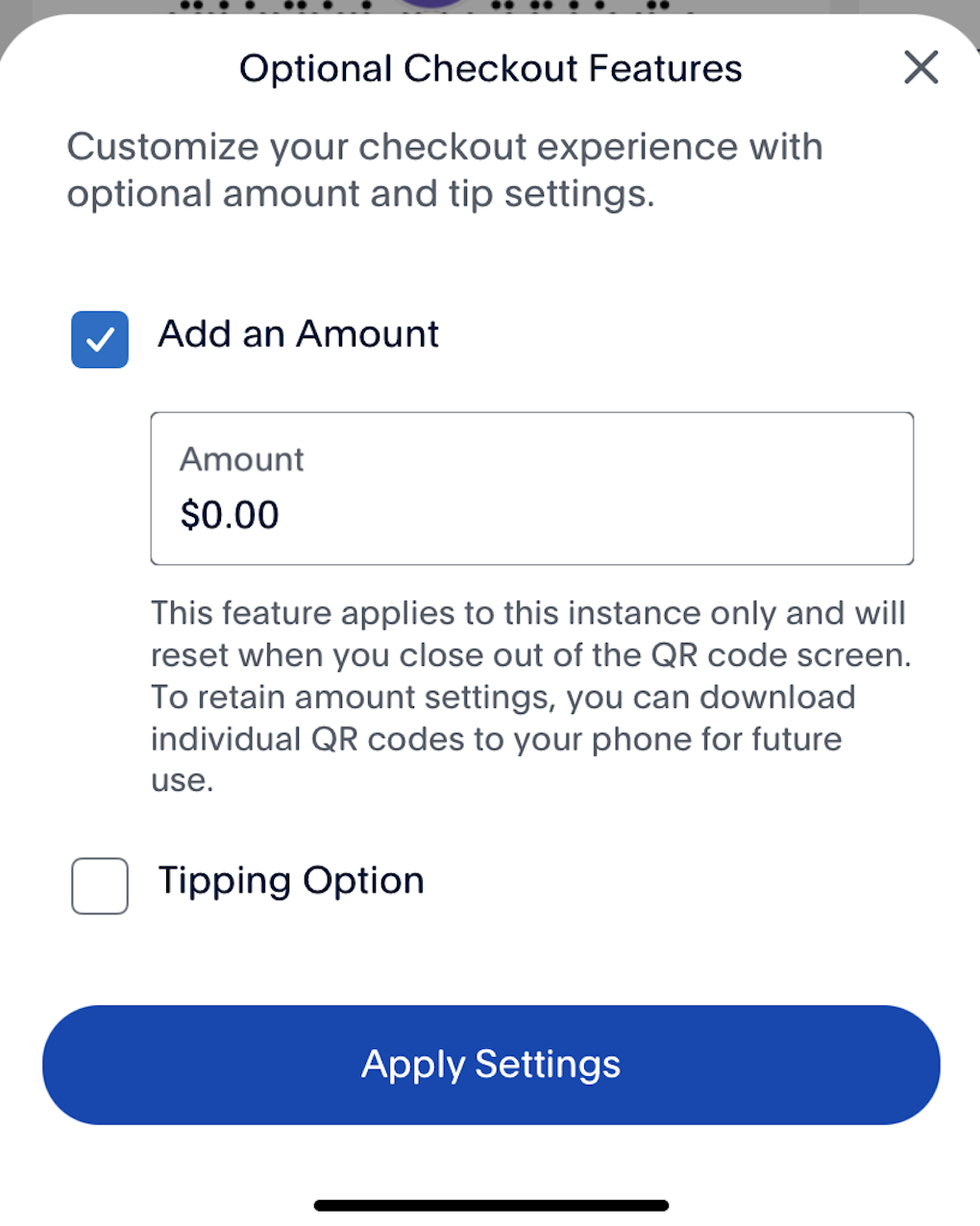
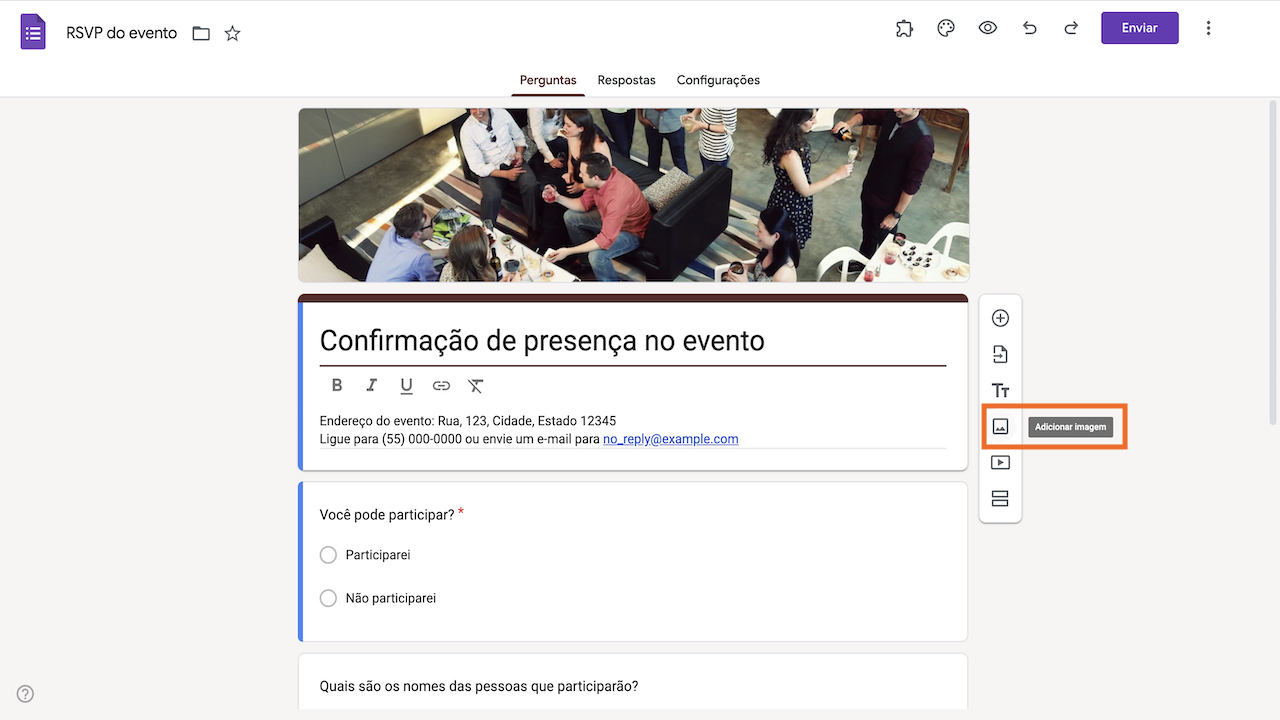
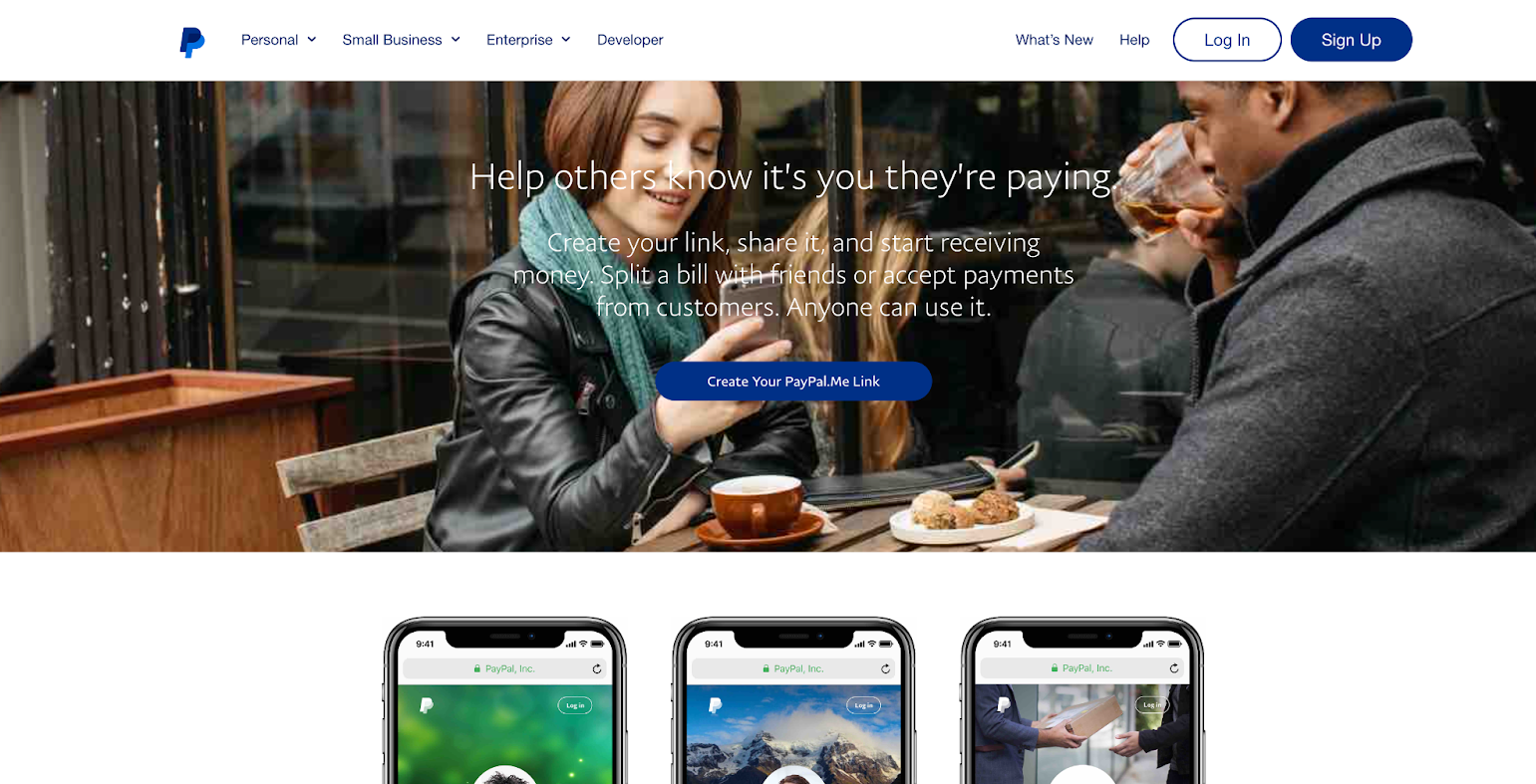



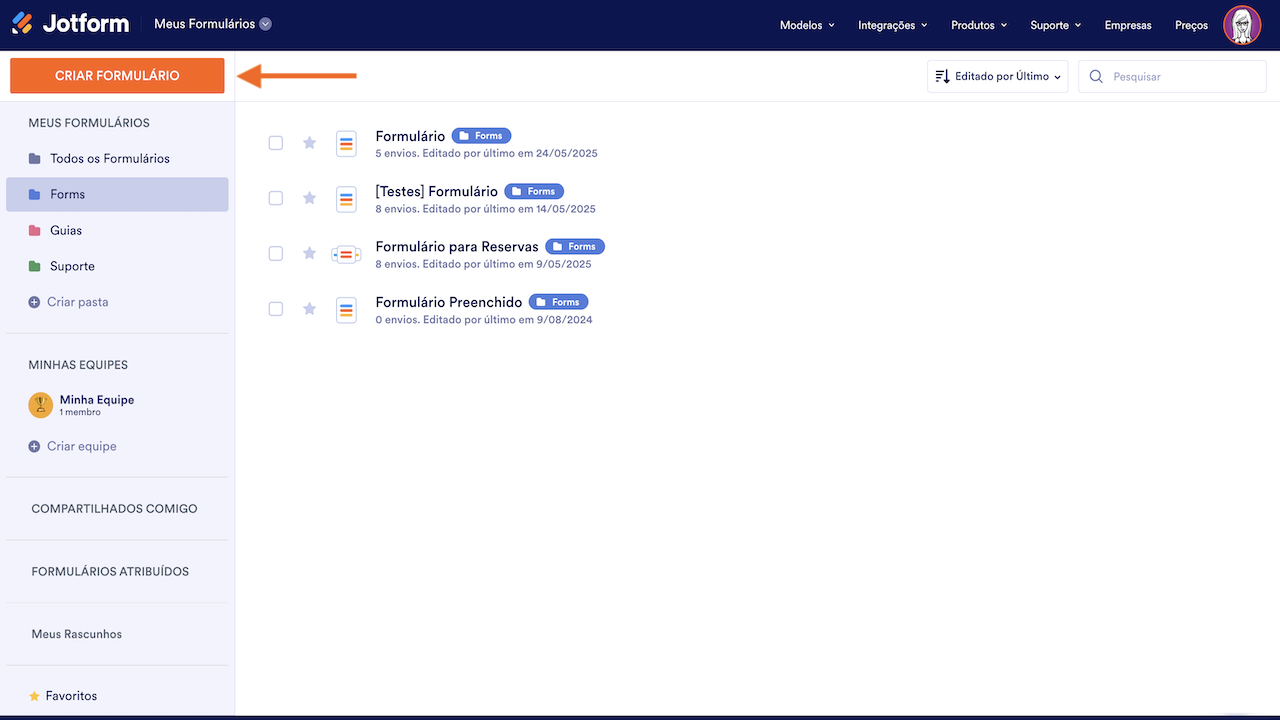
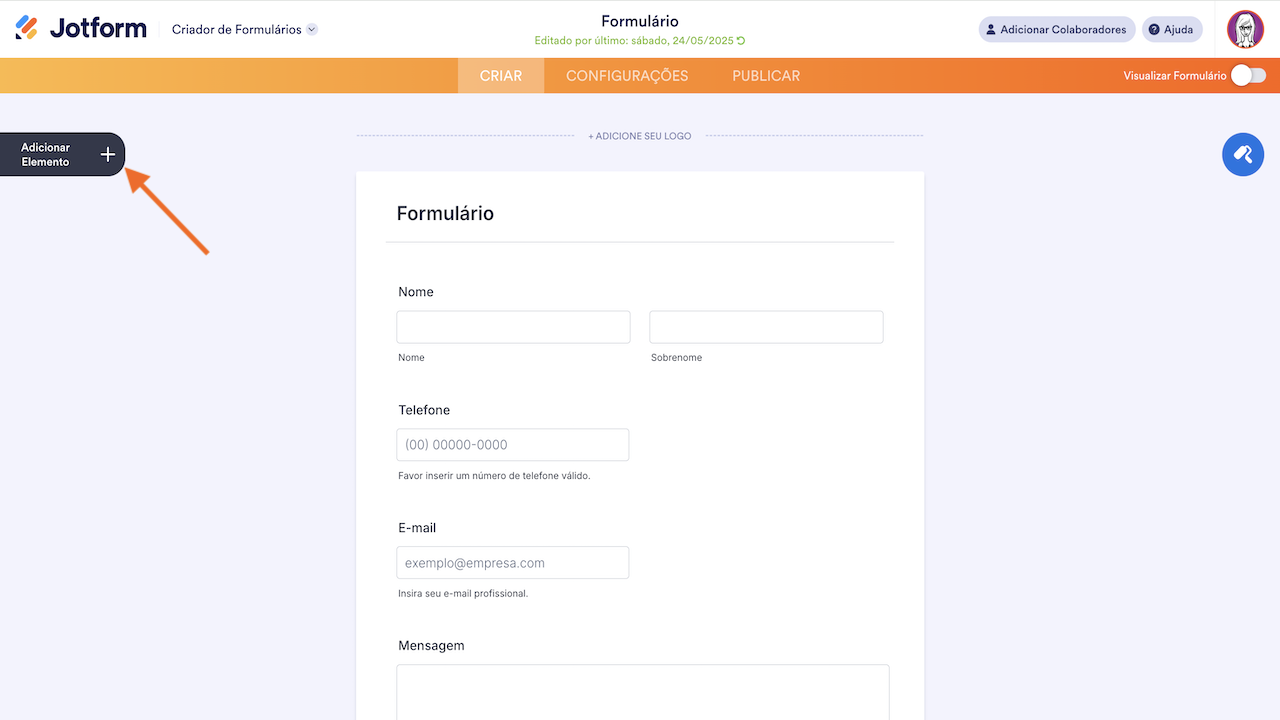
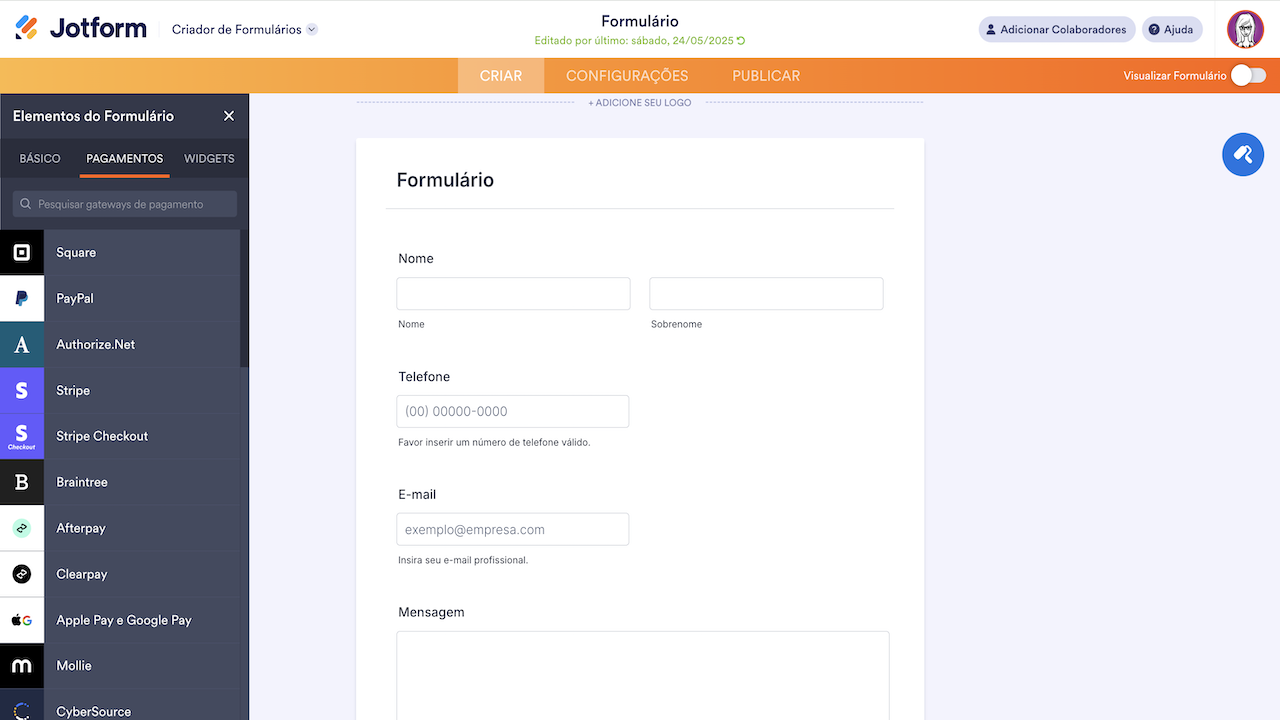
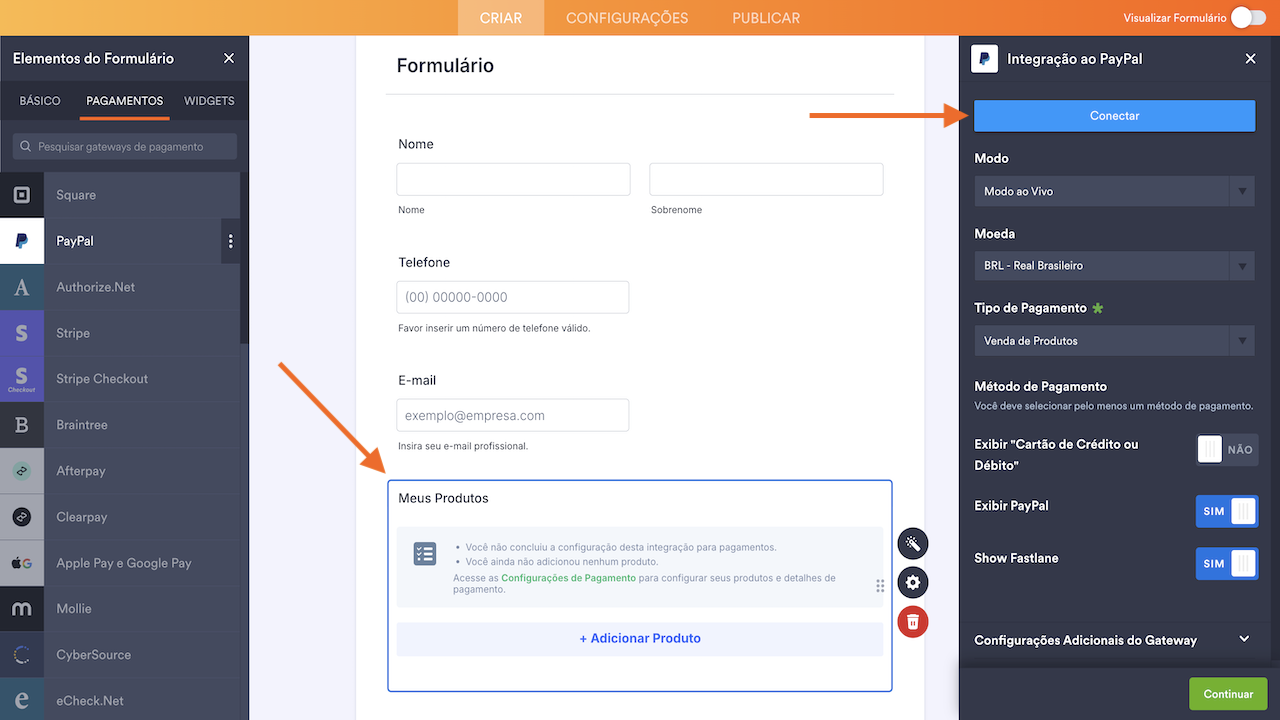












Enviar Comentário: